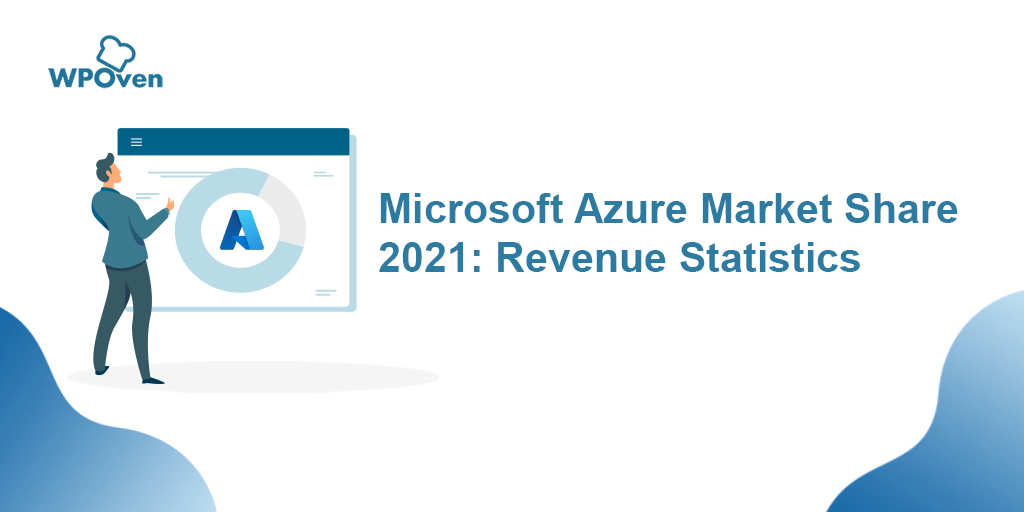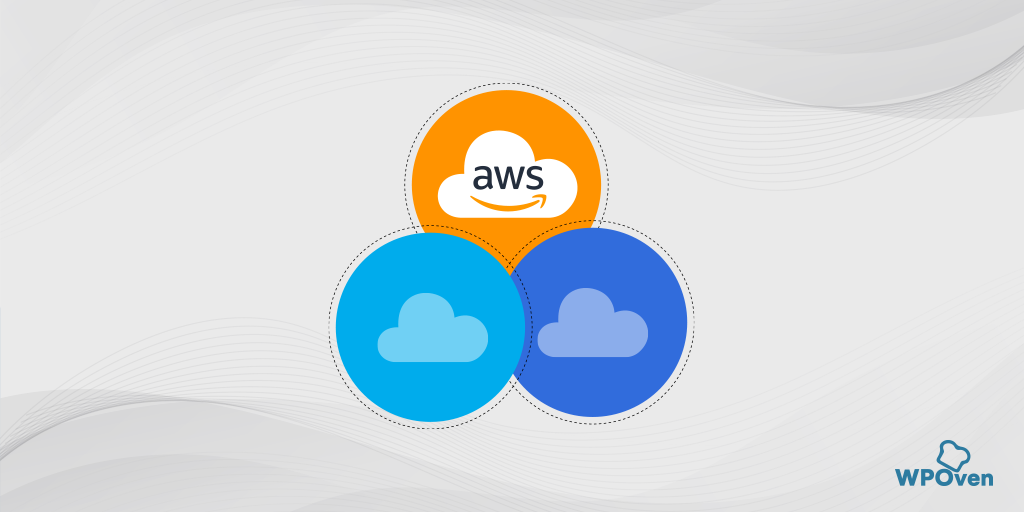จะติดตั้ง Cloudflare บนเว็บไซต์ WordPress ของคุณได้อย่างไร?
เผยแพร่แล้ว: 2024-04-16Cloudflare เป็นหนึ่งในผู้ให้บริการ CDN ชั้นนำทั่วโลกที่เป็นที่รู้จักดีที่สุดในด้านเครือข่ายศูนย์ข้อมูลที่ใหญ่ที่สุด (มากกว่า 100 แห่ง) ที่ตั้งอยู่ทั่วโลก มาตรการรักษาความปลอดภัยระดับแนวหน้า บริการ DNS และการป้องกัน DDoS
ด้วยเหตุนี้ Cloudflare จึงกลายเป็นตัวเลือกแรกของเจ้าของเว็บไซต์เกือบทุกคนด้วยส่วนแบ่งตลาด Cloudflare มากกว่า 80%
คุณอาจแปลกใจที่รู้ว่าบริษัทเทคโนโลยียักษ์ใหญ่บางแห่ง เช่น Google และ Microsoft ยังใช้ Cloudflare ในการให้บริการอีกด้วย
ในทำนองเดียวกัน หากคุณต้องการเพิ่มประสิทธิภาพ ความเร็ว และความปลอดภัยสำหรับเว็บไซต์ WordPress ของคุณ ลองใช้โซลูชั่นที่ดีที่สุดของ Cloudflare
ส่วนที่ดีที่สุดคือ Cloudflare เสนอแผนฟรีซึ่งเป็นตัวเลือกพื้นฐานแต่ยอดเยี่ยมสำหรับผู้เริ่มต้นในการเพิ่มประสิทธิภาพเว็บไซต์และฟีเจอร์ด้านความปลอดภัย อย่างไรก็ตาม หากคุณต้องการมากกว่านี้ คุณสามารถอัปเกรดเป็นแผนระดับที่สูงกว่าได้ตลอดเวลา
หมายเหตุสำคัญ : WPOven เป็นพันธมิตร Cloudflare ที่ได้รับการรับรอง ซึ่งหมายถึงการบูรณาการ Cloudflare ได้อย่างราบรื่นผ่านแดชบอร์ดโดยตรงโดยไม่มีค่าใช้จ่ายเพิ่มเติม หากต้องการเรียนรู้เพิ่มเติม โปรดอ่านโพสต์เฉพาะของเราในหัวข้อ “WPOven เป็นพันธมิตรที่ผ่านการรับรอง CloudFlare แล้ว”
ลงทะเบียนกับ Cloudflare และการติดตั้ง
โดยไม่ชักช้าอีกต่อไป ให้เราดำดิ่งสู่ขั้นตอนการสมัครและการตั้งค่า Cloudflare ที่สมบูรณ์ทีละขั้นตอน
ขั้นตอนที่ 1: ขั้น แรกไปที่เว็บไซต์ของ Cloudflare และคลิกที่ปุ่มลงทะเบียน หน้าจะเปลี่ยนเส้นทางไปยังหน้าการกำหนดราคา โดยคุณจะต้องเลือก “Zero Plan” ก่อน และคลิกที่ปุ่ม “เพิ่มเว็บไซต์”
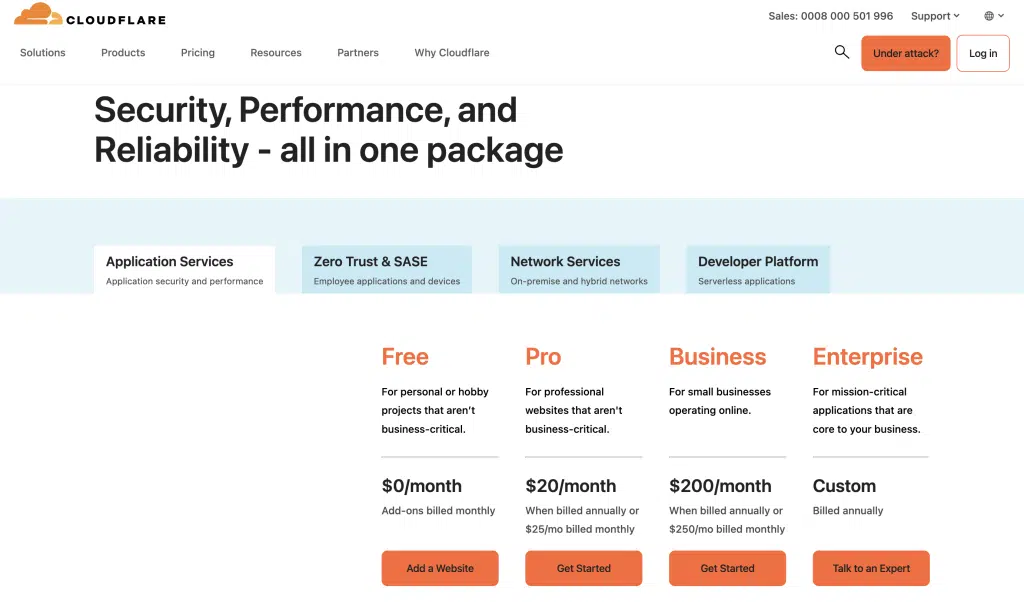
ขั้นตอนที่ 2: หลังจากนั้นหน้าจะเปลี่ยนเส้นทางคุณไปยังหน้าลงทะเบียนซึ่งคุณจะต้องระบุอีเมลและยืนยัน จากนั้นเข้าสู่ระบบ Cloudflare เพื่อให้เราเริ่มต้นการย้าย DNS ของเราไปยัง Cloudflare เพื่อให้เราสามารถเริ่มใช้งานได้ กับเว็บไซต์ของเรา
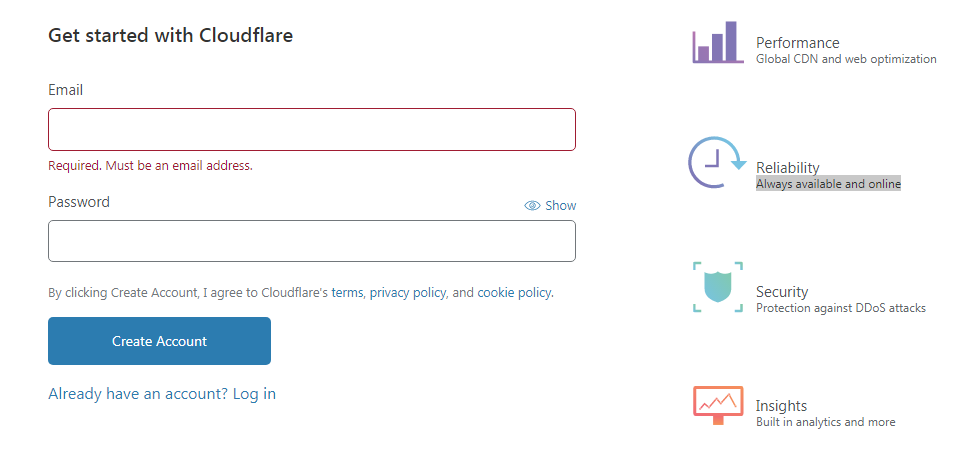
ขั้นตอนที่ 3: เมื่อสมัครแล้ว คุณจะเห็นแบบฟอร์มเพิ่มเว็บไซต์ ที่นี่เราจะเพิ่มเว็บไซต์ของเรา สมมติว่าเป็น yourdomain.com คลิกเพิ่มไซต์ จากนั้นระบบจะนำคุณไปสู่การเลือกแผน –
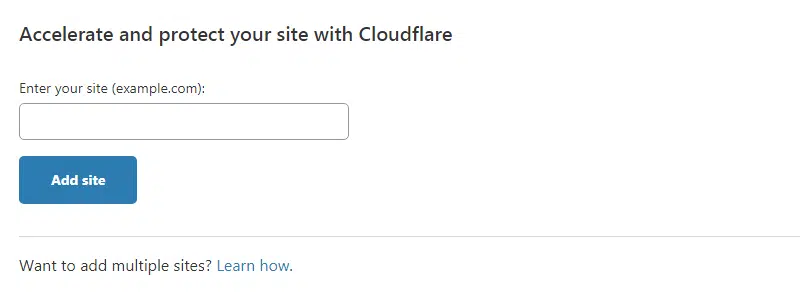
เลือก แผนฟรี สำหรับตอนนี้ ซึ่งเราจะกล่าวถึงโดยละเอียดในคู่มือนี้ ซึ่งก็เพียงพอแล้วสำหรับไซต์ทั่วไปหลายประเภทที่เราเห็นผู้ใช้ใช้งาน
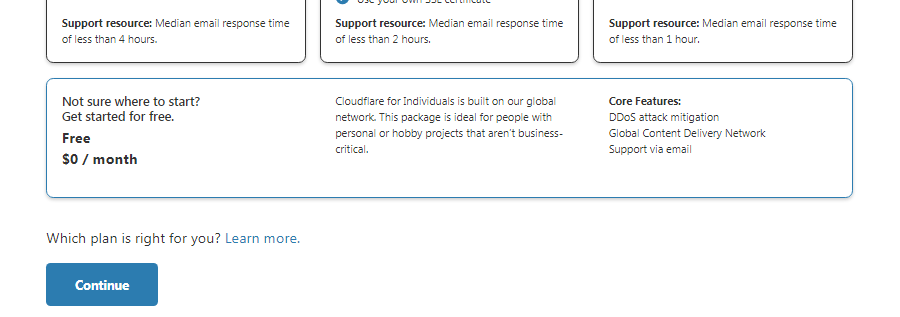
Cloudflare จะใช้เวลาสักครู่ในการนำเข้ารายการเนมเซิร์ฟเวอร์ที่มีอยู่ กระบวนการนี้อาจใช้เวลาสักครู่ ดังนั้นโปรดอดทนรอ
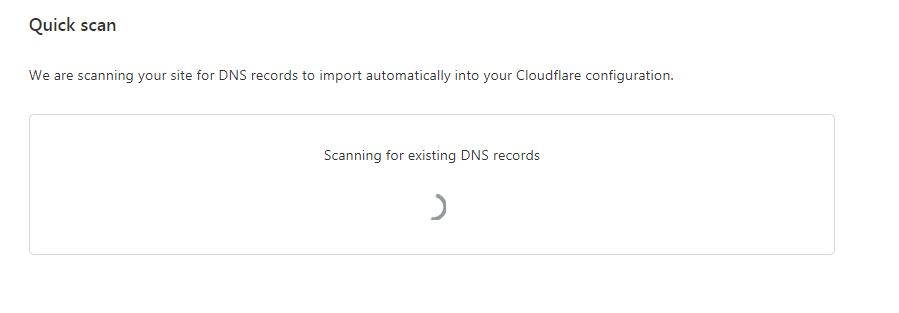
เมื่อเสร็จแล้ว คาดว่าจะเห็นรายการรายการเนมเซิร์ฟเวอร์ คุณสามารถเปลี่ยนแปลงได้ตามการตั้งค่าของคุณ แต่เราจะปล่อยให้เป็นไปตามที่ดูดีในตอนนี้
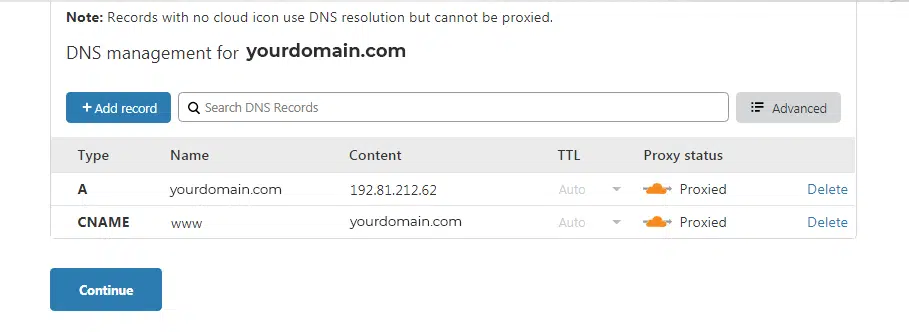
Cloudflare จะขอให้คุณเปลี่ยนระเบียนเนมเซิร์ฟเวอร์บนผู้รับจดทะเบียนโดเมนของคุณ เพื่อให้สามารถเข้าควบคุมฟังก์ชันการทำงานของเซิร์ฟเวอร์ DNS และเริ่มทำหน้าที่เป็นส่วนหน้าของเว็บไซต์ของคุณได้
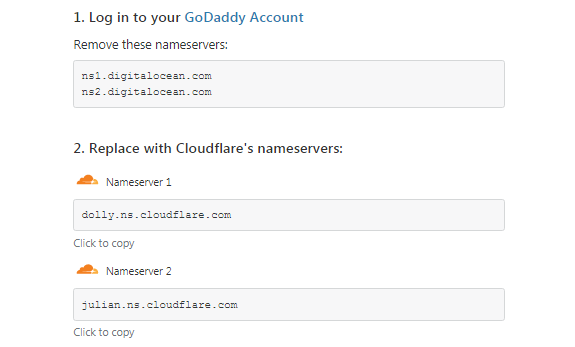
ขั้นตอนที่ 3: ขั้นตอนสุดท้ายคือการเปลี่ยนเนมเซิร์ฟเวอร์เริ่มต้นและใช้เนมเซิร์ฟเวอร์ที่ Cloudflare มอบให้ ซึ่งจะแตกต่างกันไปสำหรับผู้รับจดทะเบียนโดเมนแต่ละราย ต่อไป Cloudflare จะแนะนำคุณผ่านคู่มือเริ่มต้นใช้งานฉบับย่อเล็กๆ น้อยๆ และเราจะดำเนินการตามค่าเริ่มต้นเมื่อเพียงพอและตั้งค่าให้เสร็จสิ้น
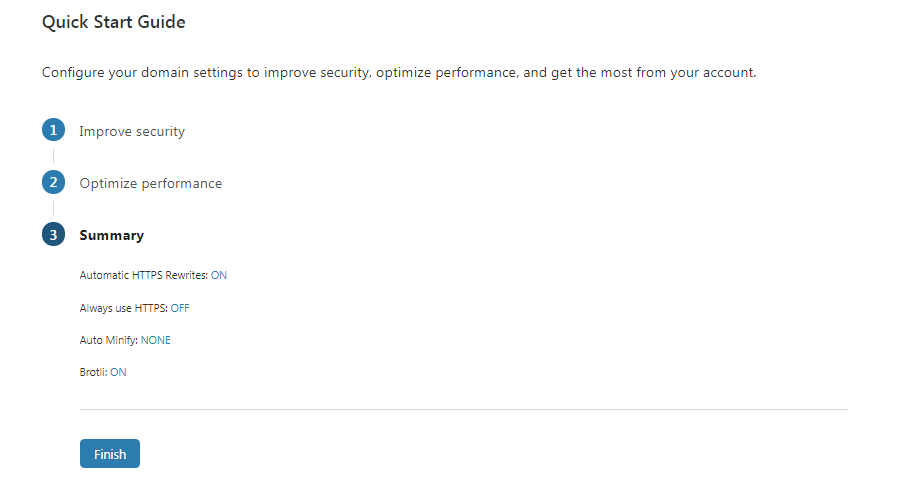
ขั้นตอนที่ 4: หากทุกอย่างเป็นไปด้วยดี คุณจะมาถึงหน้าจอดังที่แสดงด้านล่าง และเราสามารถเริ่มต้นเพิ่มประสิทธิภาพ Cloudflare สำหรับเว็บไซต์ WordPress ของเราได้
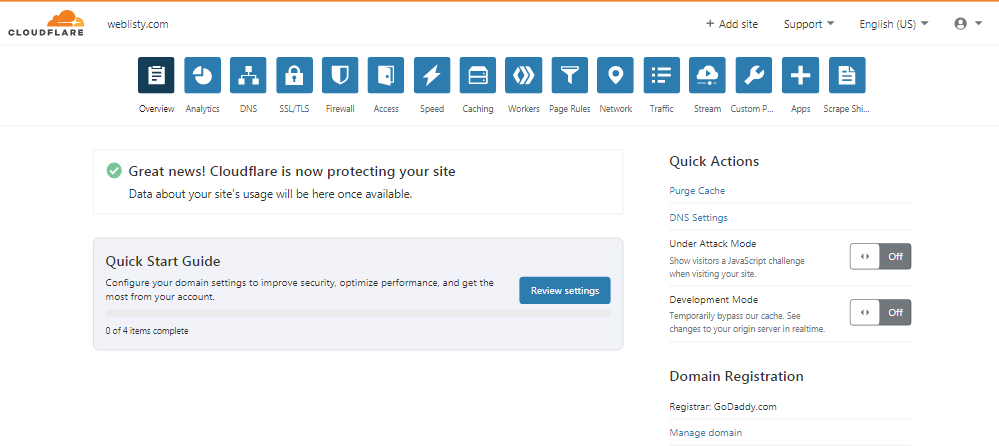
ตอนนี้ไซต์ WordPress ของคุณได้รับการติดตั้ง Cloudflare เรียบร้อยแล้ว แต่เรายังไม่เสร็จสิ้น ยังมีบางสิ่งที่ต้องทำจากฝั่งของคุณเพื่อรัน Cloudflare อย่างถูกต้อง ขั้นตอนนี้เป็นเพียงทางเลือกเท่านั้น แต่ขอแนะนำเป็นอย่างยิ่งเพื่อประสิทธิภาพสูงสุด
ขั้นตอนที่ 5: ติดตั้งปลั๊กอินอย่างเป็นทางการของ Cloudflare บนไซต์ WordPress ของคุณ
เช่นเดียวกับปลั๊กอิน WordPress อื่นๆ ที่คุณติดตั้งบนเว็บไซต์ WordPress ของคุณ การติดตั้งปลั๊กอิน Cloudflare ก็เหมือนกัน คุณสามารถดาวน์โหลดได้โดยตรงจากพื้นที่เก็บข้อมูล WordPress หรือติดตั้งผ่านแดชบอร์ด WordPress ของคุณภายใต้ส่วน “เพิ่มใหม่”
ปลั๊กอินเฉพาะนี้มีประโยชน์และมีคุณสมบัติบางอย่างเช่น:
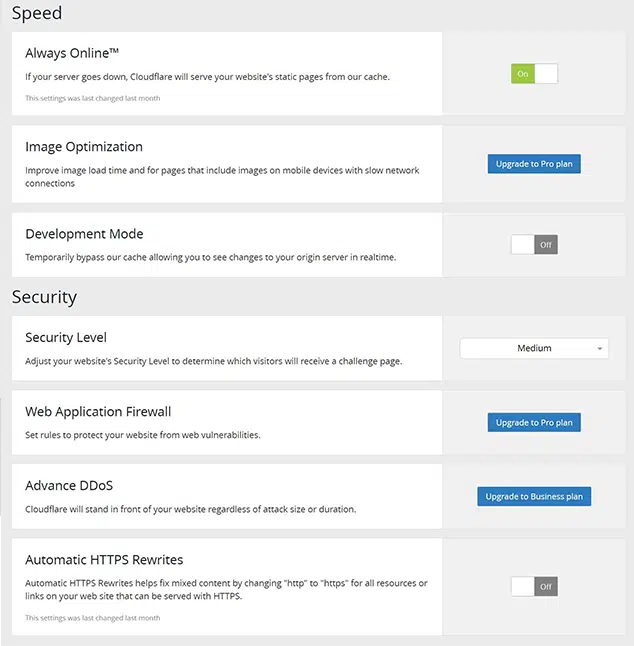
- การจัดการแคชอัตโนมัติ : ปลั๊กอินจะจัดการแคชโดยอัตโนมัติเพื่อให้แน่ใจว่าเว็บไซต์ของคุณโหลดได้อย่างรวดเร็วและมีประสิทธิภาพ
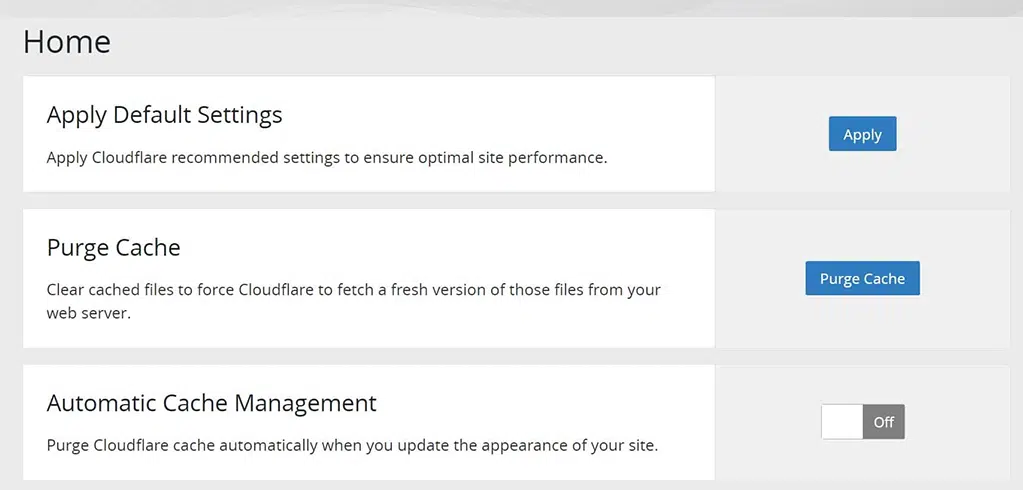
- Content Delivery Network (CDN) : CDN ของ Cloudflare กระจายเนื้อหาของคุณผ่านเครือข่ายเซิร์ฟเวอร์ทั่วโลก ลดเวลาในการโหลดและปรับปรุงประสบการณ์ผู้ใช้
- ไฟร์วอลล์แอปพลิเคชันเว็บ (WAF) : ปลั๊กอินมี WAF เพื่อปกป้องเว็บไซต์ของคุณจากการรับส่งข้อมูลและการโจมตีที่เป็นอันตราย
- การป้องกัน DDoS : การป้องกัน DDoS ของ Cloudflare ช่วยป้องกันไม่ให้เว็บไซต์ของคุณถูกโจมตีโดยการโจมตีขนาดใหญ่
- HTTPS อัตโนมัติ : ปลั๊กอินจะเปิดใช้งาน HTTPS บนเว็บไซต์ของคุณโดยอัตโนมัติ เพื่อให้มั่นใจถึงการเชื่อมต่อที่ปลอดภัยสำหรับผู้เยี่ยมชมของคุณ
- การวิเคราะห์ : คุณสามารถตรวจสอบข้อมูลทั้งหมดเกี่ยวกับการใช้แบนด์วิธ ผู้เข้าชมทั้งหมด และบล็อกภัยคุกคามได้อย่างง่ายดาย หากมี
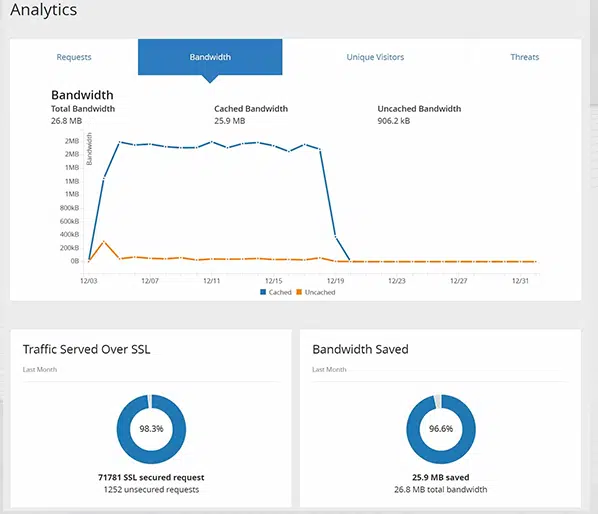
คุณสามารถเข้าถึงฟีเจอร์ทั้งหมดเหล่านี้ได้อย่างง่ายดายจากแดชบอร์ด WordPress ของคุณ ดังนั้นจึงไม่จำเป็นต้องลงชื่อเข้าใช้บัญชี Cloudflare แยกต่างหากเพื่อจัดการฟีเจอร์เหล่านี้

เมื่อติดตั้งปลั๊กอิน Cloudflare สำเร็จ คุณจะต้องใส่ ID อีเมลและคีย์ API ของคุณ
สำหรับคีย์ API คุณสามารถดูลิงก์ได้ที่นี่และสร้างคีย์ Global API คัดลอกและแทรกลงในช่องที่แสดงในภาพด้านล่าง:
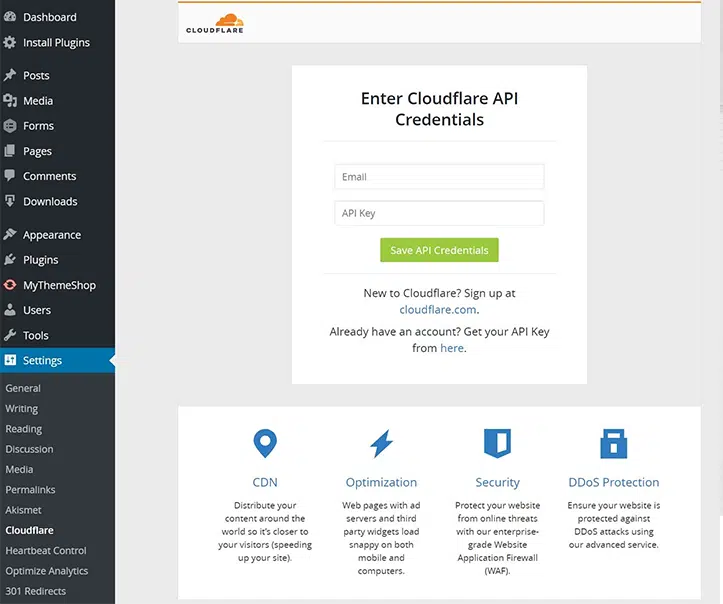
หลังจากนั้นคลิกที่ปุ่ม "บันทึกข้อมูลรับรอง API" เท่านี้ก็เสร็จสิ้น
สิ่งจำเป็นสำหรับปลั๊กอิน Cloudflare บางอย่าง
เมื่อคุณตั้งค่าปลั๊กอินอย่างเป็นทางการของ Cloudflare บนไซต์ WordPress แล้ว คุณสามารถตรวจสอบคุณสมบัติบางอย่างได้ เช่น:
1. คุณสามารถใช้แท็บหน้าแรกเพื่อเลือกตัวเลือกใช้การตั้งค่าเริ่มต้น ล้างแคช หรือเปิด/ปิดการจัดการแคชอัตโนมัติ
หมายเหตุ: คุณสามารถล้าง/ล้างแคชจากปลั๊กอินได้โดยตรง อย่างไรก็ตาม ในกรณีที่คุณไม่สามารถเข้าถึงแดชบอร์ด WordPress ของคุณได้ หรือคุณสามารถดำเนินการนี้ได้ผ่านแผงของ Cloudflare โดยเข้าสู่ระบบบัญชี Cloudflare ของคุณแล้วคลิกที่ “แท็บแคช” ดังที่แสดงด้านล่าง คุณจะได้รับสองตัวเลือก ตัวเลือกแรกคือการล้างข้อมูลแบบกำหนดเองซึ่งคุณสามารถล้างแคชของแต่ละไฟล์ได้ และอีกตัวเลือกหนึ่งคือ ล้างทุกอย่าง ซึ่งจะล้างไฟล์แคชทั้งหมดของคุณ ซึ่งอาจลดประสิทธิภาพลงชั่วขณะหนึ่งแต่ก็คุ้มค่า
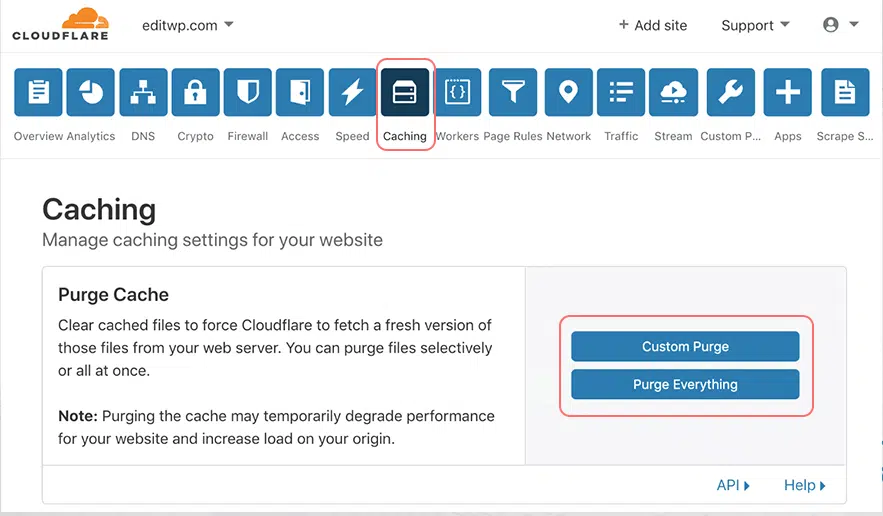
2. ในส่วน “การตั้งค่า” คุณสามารถทำให้รูปภาพโหลดเร็วขึ้นได้หากคุณมีแผนโปร เปิดใช้งานโหมดการพัฒนา ปรับการตั้งค่าความปลอดภัย และเปิดการเขียน HTTPS ใหม่อัตโนมัติ
3. ในส่วน “การวิเคราะห์” คุณสามารถดูได้ว่าเว็บไซต์ของคุณมีผู้เข้าชมกี่ครั้ง มีการใช้งานข้อมูลไปมากน้อยเพียงใด และมีภัยคุกคามต่อเว็บไซต์ WordPress ของคุณหรือไม่
ข้อผิดพลาดทั่วไปของ Cloudflare และการแก้ไข
เนื่องจากคุณได้รวม Cloudflare เข้ากับเว็บไซต์ WordPress ของคุณแล้ว จึงมีโอกาสที่คุณอาจพบข้อผิดพลาดบางอย่างที่คุณต้องคุ้นเคยและทราบวิธีแก้ปัญหาโดยเร็วที่สุด นี่คือรายการโพสต์ที่สามารถช่วยเหลือคุณได้
- จะแก้ไขข้อผิดพลาด Cloudflare 521 ได้อย่างไร 8 วิธีการด่วน
- จะแก้ไขข้อผิดพลาด 1016 Cloudflare ได้อย่างไร (6 วิธี)
- จะแก้ไขรหัสข้อผิดพลาด 1020 ที่ถูกปฏิเสธการเข้าถึงของ Cloudflare ได้อย่างไร (14 วิธี)
- วิธีแก้ไขข้อผิดพลาด “SSL Handshake Failed” หรือ “Cloudflare 525”
- วิธีแก้ไขข้อผิดพลาด Cloudflare 522: การเชื่อมต่อหมดเวลา (11 โซลูชั่น)
- วิธีแก้ไขข้อผิดพลาด Cloudflare 524: เกิดการหมดเวลา
- จะแก้ไขข้อผิดพลาดเกตเวย์ไม่ถูกต้อง 502 ได้อย่างไร (คู่มือขั้นสูงสุด)
สรุป
แค่นั้นแหละ. หากคุณต้องการให้ไซต์ WordPress ของคุณมีประสิทธิภาพและความเร็ว พร้อมด้วยการป้องกันเพิ่มเติมอีกชั้น Cloudflare เป็นหนึ่งในบริการฟรีที่ดีที่สุดที่คุณสามารถหาได้
แม้ว่าการติดตั้ง Cloudflare บนไซต์ WordPress ของคุณอาจเป็นเรื่องทางเทคนิคเล็กน้อย เชื่อเราเถอะ มันคุ้มค่า มันเป็นเพียงกระบวนการที่เกิดขึ้นเพียงครั้งเดียว แต่คุณสมบัติและสิทธิประโยชน์ที่คุณได้รับนั้นไม่อาจปฏิเสธได้
เพื่อสรุปขั้นตอนการติดตั้ง มีเพียง 3 ขั้นตอนเท่านั้น:
- ลงทะเบียนฟรีด้วยบัญชี Cloudflare
- เปลี่ยนเนมเซิร์ฟเวอร์ของโดเมนของคุณเป็นของ Cloudflare
- ติดตั้งปลั๊กอิน Cloudflare บนไซต์ WordPress ของคุณ รวมเข้ากับโทเค็น Cloudflare API และกำหนดค่า
หากคุณมีข้อสงสัยหรือข้อสงสัยเกี่ยวกับกระบวนการติดตั้ง Cloudflare โปรดเขียนในส่วนความคิดเห็นด้านล่าง
คำถามที่พบบ่อย
ฉันจะเพิ่ม Cloudflare ให้กับ WordPress ได้อย่างไร?
คุณต้องติดตั้งปลั๊กอิน WordPress อย่างเป็นทางการของ Cloudflare ก่อน สำหรับสิ่งนี้ ไปที่แดชบอร์ด WordPress ของคุณ > ปลั๊กอิน > เพิ่มใหม่ และค้นหาปลั๊กอิน Cloudflare WordPress คลิกติดตั้งทันทีและเปิดใช้งาน Cloudflare
Cloudflare เข้ากันได้กับ WordPress หรือไม่?
ใช่ Cloudflare เข้ากันได้กับ WordPress ในความเป็นจริง ผู้ใช้ WordPress จำนวนมากเลือกที่จะรวม Cloudflare เข้ากับเว็บไซต์ของตนเพื่อปรับปรุงประสิทธิภาพ ความปลอดภัย และความน่าเชื่อถือ Cloudflare เสนอปลั๊กอิน WordPress ที่ทำให้การรวมระบบง่ายขึ้น ช่วยให้ผู้ใช้สามารถจัดการการตั้งค่า Cloudflare ได้โดยตรงจากแดชบอร์ด WordPress การบูรณาการนี้ช่วยเพิ่มประสิทธิภาพความเร็วของเว็บไซต์ ปรับปรุงคุณสมบัติด้านความปลอดภัย และลดการโจมตี DDoS รวมถึงประโยชน์อื่นๆ
Cloudflare ใช้งานได้ฟรีหรือไม่?
ใช่ Cloudflare เสนอแผนฟรีที่มีฟีเจอร์ที่จำเป็น เช่น CDN (Content Delivery Network) การป้องกัน DDoS และการเข้ารหัส SSL/TLS แผนฟรีนี้เหมาะสำหรับเว็บไซต์ส่วนตัวหรือธุรกิจขนาดเล็กที่ต้องการปรับปรุงประสิทธิภาพและความปลอดภัยของเว็บไซต์ นอกจากนี้ Cloudflare ยังเสนอแผนการชำระเงินพร้อมฟีเจอร์ขั้นสูงและตัวเลือกการสนับสนุนที่ครอบคลุมมากขึ้นสำหรับธุรกิจขนาดใหญ่หรือเว็บไซต์ที่มีปริมาณการเข้าชมสูงกว่า

Rahul Kumar เป็นผู้ชื่นชอบเว็บไซต์และเป็นนักยุทธศาสตร์ด้านเนื้อหาที่เชี่ยวชาญด้าน WordPress และเว็บโฮสติ้ง ด้วยประสบการณ์หลายปีและความมุ่งมั่นในการติดตามแนวโน้มของอุตสาหกรรม เขาจึงสร้างกลยุทธ์ออนไลน์ที่มีประสิทธิภาพที่กระตุ้นการเข้าชม เพิ่มการมีส่วนร่วม และเพิ่ม Conversion ความใส่ใจในรายละเอียดและความสามารถในการสร้างสรรค์เนื้อหาที่น่าสนใจของ Rahul ทำให้เขาเป็นทรัพย์สินที่มีค่าสำหรับแบรนด์ใดๆ ก็ตามที่ต้องการปรับปรุงการนำเสนอตัวตนในโลกออนไลน์

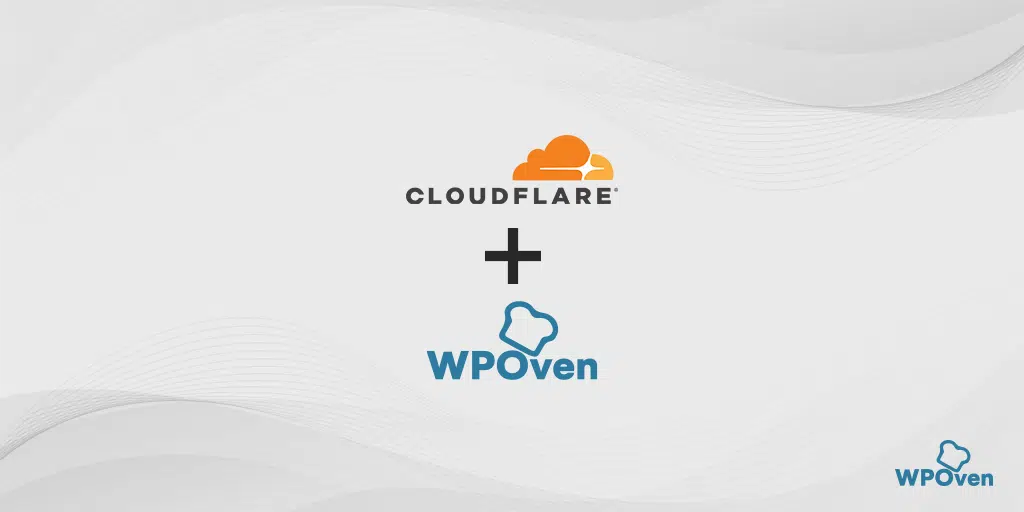
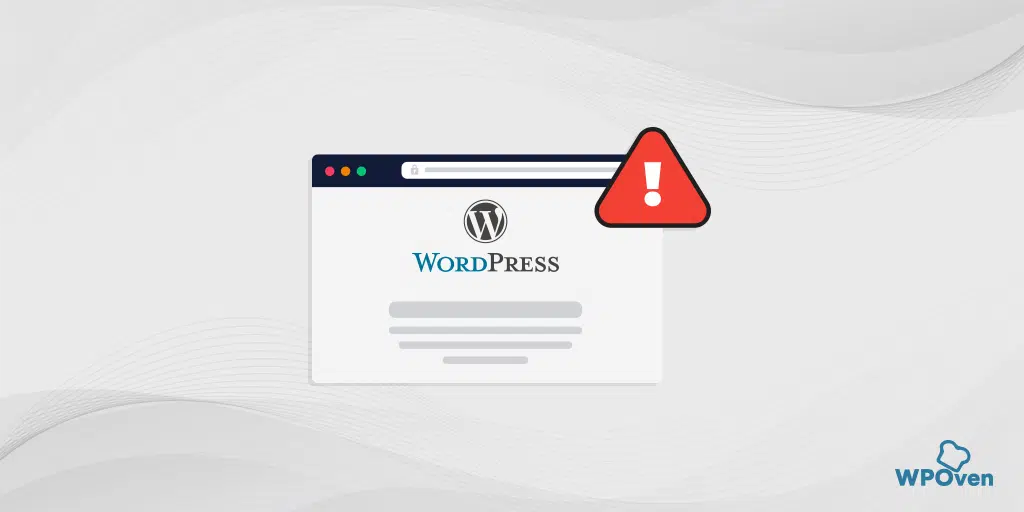
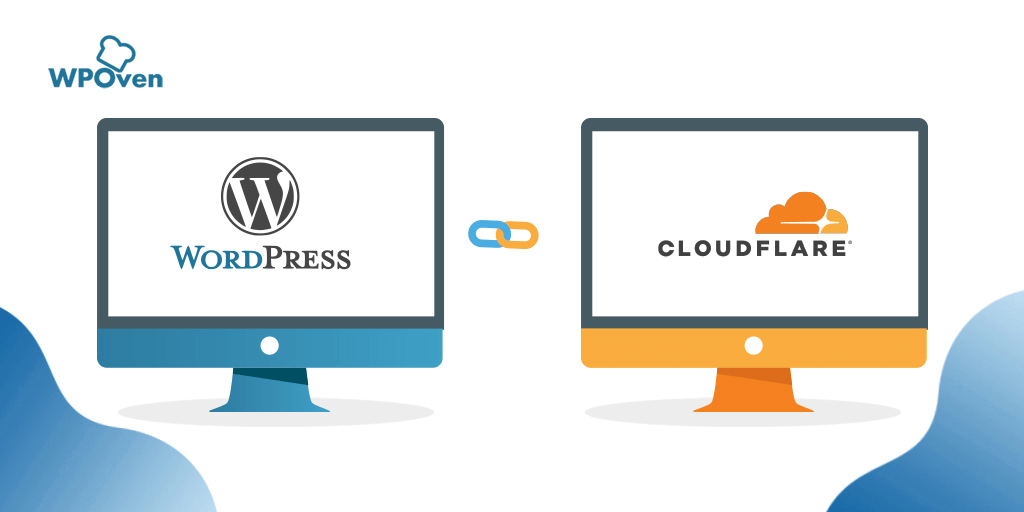
![ส่วนแบ่งตลาด Cloudflare [สถิติและรายงาน] Cloudflare Market Share](/uploads/article/53800/tiSpZzmP69kr5MNv.webp)